- bir pencereler saniyede 10 hata çizme genellikle bir yükseltme başarısız olursa gerçekleşir, bu nedenle hangi noktada olduğunu anlamak yardımcı olur. hata yükseltme sırasında meydana geldi.
- ikincide çizme aşaması, Hoş Geldiniz pencereler 10 ekran görüntülenir, tercihler yapılandırılır ve pencereler 10 oturum açma Komut istemi görüntülenir. Yükseltme aşamasında ortaya çıkan bazı hata kodları, 0xC1900101-0x4000D kodu şeklini alır.
- Başka bir Önyükleme hatası alırsanız panik yapmayın. Başka bir cihazda bir tarayıcı açın ve Önyükleme Hatalarında Sorun Giderme sayfası.
- Windows 10 hatalarını nasıl düzeltebilirsiniz? Evrensel bir düzeltme yoktur, ancak kesin çözümünüzü şuradan kontrol edebilirsiniz: Windows 10 hataları Hub.
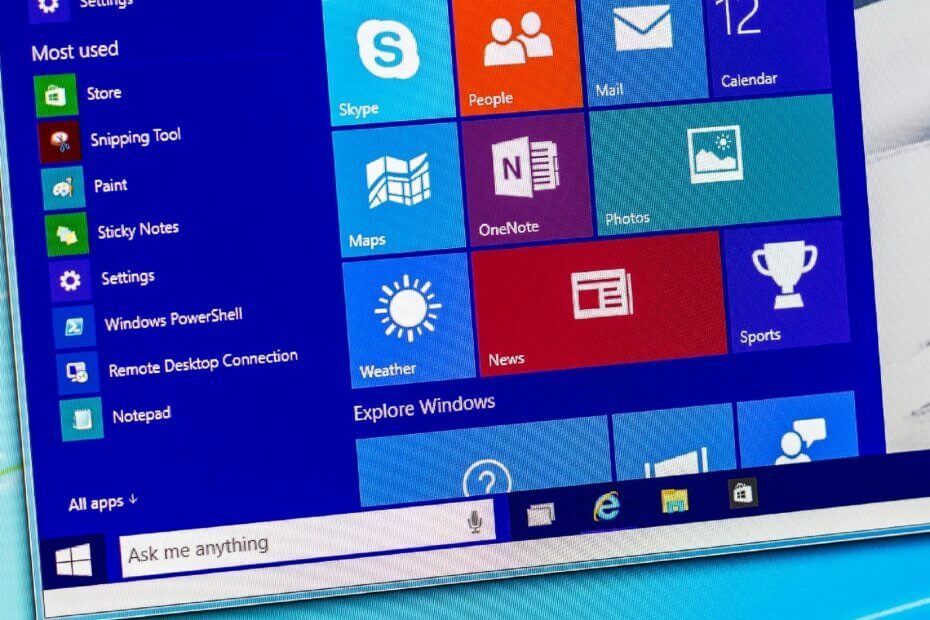
- Restoro PC Onarım Aracını İndirin Patentli Teknolojilerle birlikte gelen (patent mevcut İşte).
- Tıklayın Taramayı Başlat PC sorunlarına neden olabilecek Windows sorunlarını bulmak için.
- Tıklayın Hepsini tamir et bilgisayarınızın güvenliğini ve performansını etkileyen sorunları gidermek için
- Restoro tarafından indirildi 0 okuyucular bu ay
İkinci önyüklemede bir Windows 10 hatası genellikle aşağıdaki durumlarda gerçekleşir: yükseltme başarısız, bu nedenle hangi noktada olduğunu anlamakta fayda var. hata yükseltme sırasında meydana geldi.
İdeal olarak, yükseltme işleminin dört aşaması vardır:
- Kaynak işletim sisteminde çalışan alt düzey, bu nedenle yükseltme hataları genellikle görülmez.
- Donanım ve bellenim sorunları veya Microsoft'a ait olmayan disk şifreleme yazılımı nedeniyle hataların meydana geldiği SafeOS.
- Önyükleme hatalarının nadir olduğu ve genellikle aygıt sürücülerinden kaynaklandığı ilk önyükleme
- Sistemin yeni sürücülerle hedef işletim sistemi altında çalıştığı ve hataların virüsten koruma yazılımı veya filtre sürücülerinden kaynaklandığı ikinci önyükleme aşaması (OOBE önyükleme aşaması).
İkinci önyükleme aşamasında, Hoş Geldiniz Windows 10 ekranı görüntülenir, tercihler yapılandırılır ve Windows 10 oturum açma istemi görüntülenir.
Yükseltme aşamasında ortaya çıkan bazı hata kodları şu şekildedir: 0xC1900101 (sonuç kodu), bir 0x4000D kodunu genişlet, böylece size 0xC1900101-0x4000D olarak geri döner.
İkinci önyüklemedeki Windows 10 hatası, düşük disk alanı, uyumsuz veya güncel olmayan sürücüler veya Windows 10 ile çakışan güvenlik yazılımı üzerinde yükseltme yapılması nedeniyle de oluşabilir.
Sorunların listesi, uyumsuz BIOS, HDD denetleyicileri, bir NIC kartı veya işlemciniz ile devam ediyor, önyükleme VHD'den veya Windows'tan Go'ya, Denetim modunda çalışır veya ana bilgisayar derlemesi aşamalı derlemedir veya aşamalı değildir inşa etmek.
Yükseltme sırasında ikinci önyükleme aşamasında Windows 10 hatası alırsanız, aşağıdaki çözümleri deneyin ve sorunu çözmeye yardımcı olup olmadıklarına bakın.
İkinci önyüklemede Windows 10 hatasını nasıl düzeltebilirim?
- Ön hızlı düzeltmeler
- Hatalar için Aygıt Yöneticisi'ni kontrol edin
- Sistem Sıfırlaması gerçekleştirin
- Windows 10 ISO dosyasını kullanarak yükseltme
- Sürücü analiz yazılımı kullanın
1. Ön hızlı düzeltmeler
Aşağıdaki adımlar, ikinci önyükleme (yükseltme) sorunlarında çoğu Windows 10 hatasını çözebilir:
- Diğerlerinin yanı sıra yuvalar ve USB aygıtları gibi harici donanımları kaldırın
- Tüm sabit sürücülerde hata olup olmadığını kontrol edin ve onarım girişiminde bulunun. için sabit sürücüleri otomatik olarak onar, yükseltilmiş bir komut istemi açın, onarmak istediğiniz sürücüye geçin ve chkdsk /F. Onarılmakta olan sabit sürücü aynı zamanda sistem sürücüsüyse, bilgisayarı yeniden başlatmanız gerekecektir. Onarımlar sabit sürücünüzde otomatik olarak başlayacak ve sizden cihazınızı yeniden başlatmanız istenecektir.
- Yükseltilmiş bir komut istemine aşağıdaki komutları yazarak sistem dosyalarını geri yükleyin ve onarın: exe /Online /Cleanup-image /Restorehealth ve sfc /scannow. Komut işlemlerinin tamamlanması birkaç dakika sürebilir.
- Önerilen tüm mevcut güncellemelerin yüklenmesi için Windows'u güncelleyin ve bir güncellemenin kurulumunu tamamlamak için bilgisayarın yeniden başlatıldığından emin olun.
- Microsoft'a ait olmayan antivirüs yazılımını kaldırın. Yükseltme sırasında koruma için Windows Defender'ı kullanabilirsiniz. Uyumluluk bilgilerini doğruladıktan sonra, yükseltmeden sonra virüsten koruma uygulamalarını yeniden yükleyebilirsiniz.
- Tüm ek yazılımları kaldırın.
- Donanım yazılımını güncelleyin ve sürücüler.
- emin olun Güncellemeleri indirin ve yükleyin (önerilir) yükseltme işleminin başlangıcında kabul edilir.
- Bir SCSI sabit disk kullanıyorsanız, depolama aygıtınız için sürücülerin bir thumbdrvie'de kullanılabilir olduğundan ve aygıtın bağlı olduğundan emin olun. Windows 10 kurulumu sırasında, Özel Gelişmiş Seçenek ve kullan Sürücü Yükle komutu SCSI sürücüsü için uygun sürücüyü yüklemek için. Bu işe yaramazsa ve kurulum yine de başarısız olursa, IDE tabanlı bir sabit diske geçmeyi düşünün. Temiz bir önyükleme yapın ve tekrar deneyin.
- yükseltme yapıyorsanız .ISO dosyasını kullanarak, kurulum sırasında İnternet bağlantısını kesin, LAN (Ethernet) veya Wi-Fi ile bağlıysanız, her ikisini de devre dışı bırakın ve kurulumu yeniden deneyin.
- Windows Update aracılığıyla güncelleme yapıyorsanız, indirme %100'e ulaştığında İnternet LAN (Ethernet) veya Wi-Fi bağlantısını kesin ve kuruluma devam edin. Bu işe yaramazsa, mümkünse yükseltmek için .ISO dosyasını kullanmayı deneyin.
- Bir etki alanına bağlıysanız, yerel bir hesaba geçin
- 32 bit işletim sistemine yükseltme için en az 16 GB veya 64 bit işletim sistemi için 20 GB boş alanınız olduğunu doğrulayın.
Bu işe yaramazsa, aşağıdaki çözümleri deneyin.
2. Hatalar için Aygıt Yöneticisi'ni kontrol edin
- Başlat'a sağ tıklayın ve seçin Aygıt Yöneticisi

- Bu tehlike simgesini kontrol etmek için her kategoriyi genişleterek yanında sarı ünlem işareti olan herhangi bir cihazı arayın.
- Sarı işaretli cihaz adına sağ tıklayın ve Sürücü yazılımını güncelleyin veya Kaldır hataları düzeltmek için
Bu yardımcı olmazsa, sonraki çözümü deneyin.
3. Sistem Sıfırlaması gerçekleştirin
Sıfırlama gerçekleştirmek, saklamak veya kaldırmak istediğiniz dosyaları seçmenize ve ardından Windows'u yeniden yüklemenize olanak tanır. İşte nasıl başlayacağınız:
- Tıklayın Başlat
- Tıklayın Ayarlar
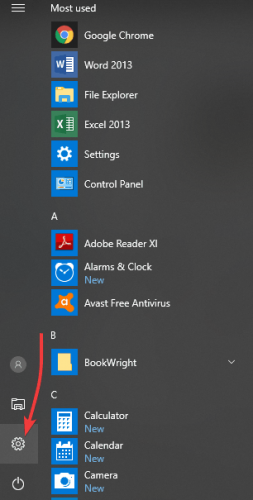
- Tıklayın Güncelleme ve Güvenlik

- Tıklayın Kurtarma sol bölmede
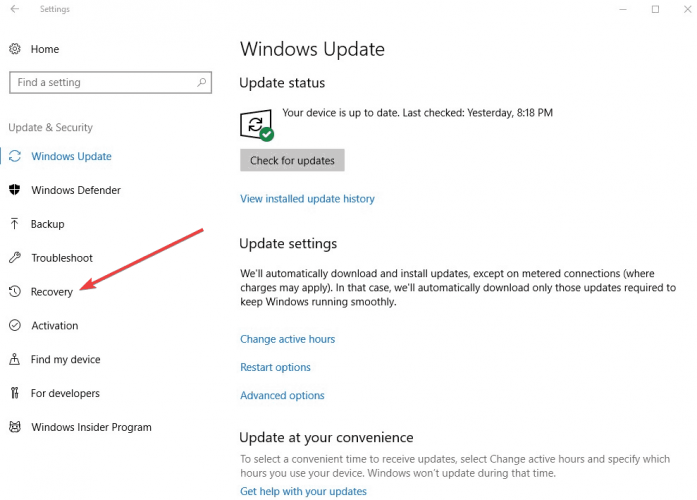
- Tıklayın Bu bilgisayarı sıfırla
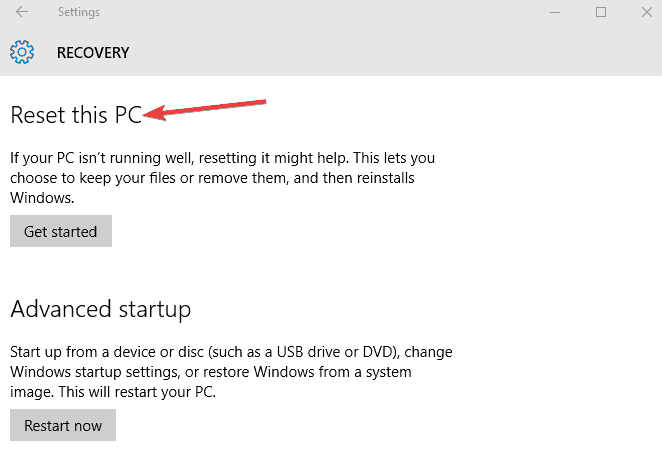
- Tıklayın Başlamak ve bir seçenek seçin Dosyalarımı sakla, Her şeyi kaldır veya Fabrika ayarlarını geri yükle
Not: tüm kişisel dosyalarınız silinecek ve ayarlar sıfırlanacak. Yüklediğiniz tüm uygulamalar kaldırılacak ve yalnızca bilgisayarınızla birlikte gelen önceden yüklenmiş uygulamalar yeniden yüklenecektir.
Bu yardımcı olmazsa, sonraki çözümü deneyin.
4. Windows 10 ISO dosyasını kullanarak yükseltme
Olası hataları keşfetmek için bir Sistem Taraması çalıştırın

Restoro'yu indirin
PC Onarım Aracı

Tıklayın Taramayı Başlat Windows sorunlarını bulmak için.

Tıklayın Hepsini tamir et Patentli Teknolojilerle ilgili sorunları çözmek için.
Güvenlik sorunlarına ve yavaşlamalara neden olan hataları bulmak için Restoro Repair Tool ile bir PC Taraması çalıştırın. Tarama tamamlandıktan sonra onarım işlemi, hasarlı dosyaları yeni Windows dosyaları ve bileşenleriyle değiştirir.
Microsoft'tan Windows 10 için resmi ISO ortamını indirin ve ardından aşağıdakileri yapın:
- Başlat'a sağ tıklayın ve Komut İstemi'ni (Yönetici) seçin

Şu komutları yazarak BITS, Cryptographic, MSI Installer ve Windows Update Services'ı durdurun:
net durdurma wuauserv
net stop cryptSvc
net durdurma bitleri
net stop msserver (yazdığınız her komuttan sonra enter tuşuna basın)
- yeniden adlandırın Yazılım Dağıtımıve katroot2 Bunu Komut İstemine aşağıdaki komutları yazarak yapabilirsiniz. Her komutu yazdıktan sonra ENTER tuşuna basın:
- ren C:\Windows\SoftwareDistribution SoftwareDistribution.old
- ren C:\Windows\System32\catroot2 Catroot2.old
- yeniden başlatın BITS, Şifreleme, MSI Yükleyicive Windows Güncelleme Hizmetleri. Bunun için Komut İstemine aşağıdaki komutları yazın. Yazdığınız her komuttan sonra enter tuşuna basın:
net başlangıç wuauserv
net start cryptSvc
net başlangıç bitleri
net start msserver
Tür çıkış içinde Komut istemi kapatmak ve ardından bilgisayarı yeniden başlatmak için.
Bu yardımcı olmazsa, sonraki çözümü deneyin.
5. Sürücü analiz yazılımı kullanın
Yonga seti, BIOS, sabit disk ve diğerleri gibi en son hangi sürücüleri yüklemediğinizi görmek için bilgisayar üreticinizin web sitesinden bir sürücü analiz yazılımı da indirebilirsiniz.
Sürücü analiz yazılımını indirmeden ve sürücüleri tek tek yüklemeden önce, C:\Windows\SoftwareDistribution\Download klasöründeki her şeyi silin.
Ardından Windows 10 işletim sistemi için ISO dosyasını indirin, görüntüyü diskteki (DVD) ISO dosyasını açan DVD'ye yazın, ve önceki Windows sürümündeyken diskten yükleyin, DVD'deki kurulum dosyasına tıklayın ve indirmeyi kabul edin güncellemeler.
Tüm bunları yaptıktan sonra, güvenlik yazılımınızı kaldırın ve Microsoft Defender'ı (Microsoft'un varsayılan virüs koruması) etkinleştirin, böylece bilgisayarınızın internetten gelen saldırılara karşı savunmasız kalmasın.
Son olarak, her sürücüyü ayrı ayrı indirin ve kurun, ardından Windows 10 kurulumunu yeniden başlatın.
Aşağıdaki bölümde bir yorum bırakarak bu çözümlerden hangisinin sizin için çalıştığını bize bildirin.
 Hala sorun mu yaşıyorsunuz?Bunları bu araçla düzeltin:
Hala sorun mu yaşıyorsunuz?Bunları bu araçla düzeltin:
- Bu PC Onarım Aracını İndirin TrustPilot.com'da Harika olarak derecelendirildi (indirme bu sayfada başlar).
- Tıklayın Taramayı Başlat PC sorunlarına neden olabilecek Windows sorunlarını bulmak için.
- Tıklayın Hepsini tamir et Patentli Teknolojilerle ilgili sorunları çözmek için (Okuyucularımıza Özel İndirim).
Restoro tarafından indirildi 0 okuyucular bu ay
Sıkça Sorulan Sorular
Evet, çoğu güncelleme geri almanıza izin verir. Ara Windows 10'un önceki sürümü diyalog ve tıklayın Başlamak. Windows geri alma seçeneği eksikse oku nasıl düzeltileceğine dair eksiksiz kılavuz.
Windows 10 yükseltmesi başarısız olmaya devam ederse, cihazınızda yeterli alan olduğundan emin olun ve Windows Update'i birkaç kez çalıştırın. Sorun devam ederse, nasıl düzeltileceğine ilişkin tam kılavuzumuzu okuyun Windows Güncellemesi çalışmıyor.
0xC1900101 yükseltme sırasında ikinci önyükleme aşamasında aldığınız bir hata kodudur. Okumaya devam etmek bu hatayı tamamen nasıl düzeltebilirim.

![Gerekli Konumda Kullanılabilir Fiziksel Bellek Yok [Düzeltme]](/f/769aef0f54959e83df6e8b22914a9bda.jpg?width=300&height=460)
